Cara mengkonfigurasi koneksi dengan Oracle SQL Developer

Cara membuat koneksi dengan Oracle SQL Developer
Langkah 1
 Simpan Michael Blann / Lifesize / Getty Images
Simpan Michael Blann / Lifesize / Getty Images Klik kanan pada "Koneksi" di bawah tab koneksi di sisi kiri jendela.
Langkah 2
 Simpan Ciaran Griffin / Stockbyte / Getty Images
Simpan Ciaran Griffin / Stockbyte / Getty Images Klik pada "Koneksi baru." Kotak dialog akan terbuka.
Langkah 3
 Selamatkan Jupiterimages / Photos.com / Getty Images
Selamatkan Jupiterimages / Photos.com / Getty Images Masukkan nama di kotak "Nama koneksi". Itu bisa apa saja yang Anda pilih.
Langkah 4
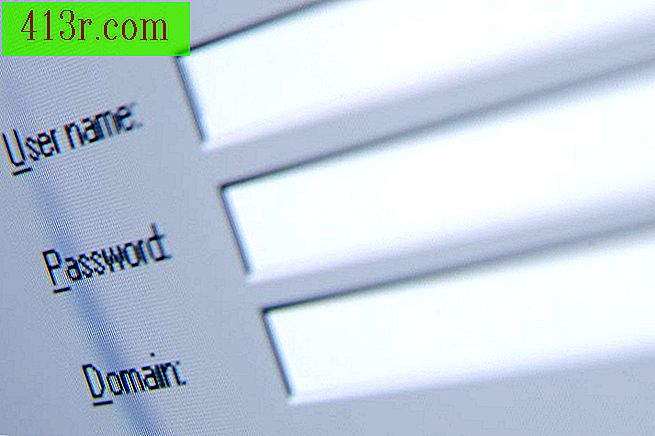 Simpan Hemera Technologies / AbleStock.com / Getty Images
Simpan Hemera Technologies / AbleStock.com / Getty Images Masukkan nama pengguna dan kata sandi untuk database Anda di kotak teks yang sesuai.
Langkah 5
 Simpan Hemera Technologies / AbleStock.com / Getty Images
Simpan Hemera Technologies / AbleStock.com / Getty Images Centang kotak "Simpan kata sandi" untuk Pengembang SQL untuk menyimpan kata sandi. Hapus centang pada kotak centang jika Anda ingin memasukkan kata sandi setiap kali Anda terhubung.
Langkah 6
 Selamatkan Jupiterimages / Comstock / Getty Images
Selamatkan Jupiterimages / Comstock / Getty Images Masukkan alamat IP atau nama domain dari database di kotak "Nama host".
Langkah 7
 Simpan Merek X Gambar / Merek X Pictures / Getty Images
Simpan Merek X Gambar / Merek X Pictures / Getty Images Tulis nomor port yang basis datanya terhubung di kotak "Port".
Langkah 8
 Selamatkan Jupiterimages / Comstock / Getty Images
Selamatkan Jupiterimages / Comstock / Getty Images Tuliskan ID sistem dari database di kotak "SID".
Langkah 9
 Selamatkan Jupiterimages / Creatas / Getty Images
Selamatkan Jupiterimages / Creatas / Getty Images Klik pada tombol "Test". Anda harus melihat pesan yang mengatakan "sukses".
Langkah 10
 Simpan Gambar Polka Dot / Polka Dot / Getty Images
Simpan Gambar Polka Dot / Polka Dot / Getty Images Klik pada tombol "Simpan" untuk menyimpan koneksi.
Langkah 11
 Selamatkan Jupiterimages / Merk X Pictures / Getty Images
Selamatkan Jupiterimages / Merk X Pictures / Getty Images Klik pada tombol "Connect" untuk menghubungkan dan mulai menggunakan database.







